
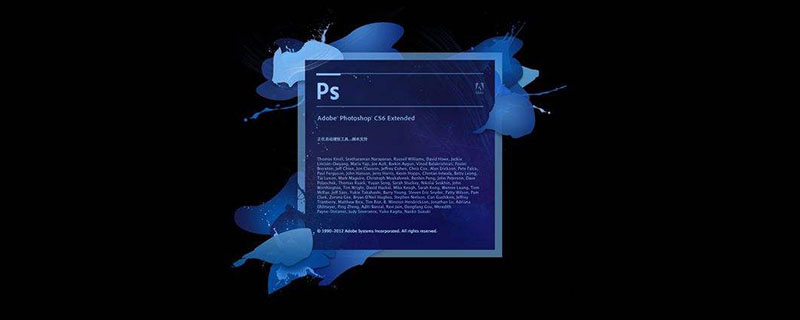
PS を使用してテキストを削除するにはどうすればよいですか?
1. 模造スタンプツールを使って文字を削除する
これは一般的な方法です。具体的な操作は、クローン スタンプ ツールを選択し、Alt キーを押したまま、テキストのない領域で類似の色またはパターンのサンプルをクリックし、テキスト領域内でマウスをドラッグしてテキストを覆うようにコピーします。
注: サンプリング ポイントはレプリケーションの開始点です。異なるブラシ直径を選択するとペイント範囲に影響し、異なるブラシ硬度はペイント領域のエッジ ブレンディング効果に影響します。
2. パッチ ツールを使用してテキストを削除します。
画像の背景色やパターンが比較的一貫している場合は、パッチ ツールを使用する方が便利です。
具体的な操作は、パッチ ツールを選択し、パブリック列でパッチ項目を「ソース」として選択し、「透明」オプションをオフにすることです。次に、パッチ ツールを使用してテキストを選択し、テキストのない領域内の似た色またはパターンの場所にドラッグし、マウスを放してコピーを完了します。
パッチツールには自動で色を合わせる機能があり、模倣スタンプツールにはない、周囲の色とより一体感のあるコピー効果が得られます。
3.修復ブラシツールで文字を削除
操作方法はクローンスタンプツールと同様です。 Alt キーを押したまま、テキストのない領域で類似した色またはパターンのサンプルをクリックし、テキスト領域内でマウスをドラッグしてテキストを覆うようにコピーします。修復ブラシツールにも修復ツールと同様に自動で色を合わせる機能があり、必要に応じて選択できます。
4. テキストを画面の一部に置き換える
場合によっては、テキストのない領域で同様のグラフィック (またはパターン) を選択し、Ctrl+J を押します。新しいレイヤーを作成し、変形ツールを使用してそれを変形し、テキストを直接覆う方が速いでしょう。
5.「消失点」フィルターを使用して、強い遠近感のある画像を処理します
強い遠近感のある画像 (床など) の場合、 「消失点フィルター」を使用できます。
凡例での操作方法は、処理するテキスト領域を選択し(選択範囲外の部分が覆われないようにするため)、メニューコマンド「フィルター」→「消失点」を実行して、消失点フィルター編集インターフェイスに入ります。 。
次に: (1) 左側のツールバーで [パネルの作成] ツールを選択し、床タイルの継ぎ目の交点から開始し、継ぎ目に沿って 4 つの点を順番にクリックして、遠近効果のある長方形を形成します。次に、パネルの端をドラッグして右と下に拡張し、パネルがテキストを完全に覆うようにします。 (2) 左側のツールバーでスタンプツールを選択し、Altキーを押しながらソース画像の点をクリックして選択し、緑の十字が赤に変わったらテキストエリア内をドラッグしてコピーが完了します。
6.選択ツールを上手に使ってテキストを削除する
背景色が縦方向の線形グラデーションカラーである一部のアイコンについては、テキストを削除する便利な方法があります。
この方法は、長方形のマーキー ツールを使用して、テキストのない領域を選択することです。選択範囲は広すぎず、高さはテキストより高くする必要があります。次に、Ctrl + Alt キーを押したまま、テキストが完全に隠れるまで方向キー (→ または ←) を押し続けます。
以上がpsを使用してテキストを削除する方法の詳細内容です。詳細については、PHP 中国語 Web サイトの他の関連記事を参照してください。